
תוֹכֶן
iOS 8.1 שוחרר היום, ועם זה מגיע ההשקה של Apple Pay, שהיא פלטפורמת התשלום הדיגיטלי של החברה עבור משתמשי iOS. כך תגדיר את זה.
Apple Pay מאפשר לך לאחסן את פרטי כרטיס האשראי שלך על iPhone ולהשתמש בו כדי לקנות דברים בכל חנות התומכת Apple שכר. IPhone 6 יש שבב NFC המאפשר לך לנצל את מסוף לשלם בחנות כדי לקנות מיד סחורות. יתר על כן, עושה את זה לא נותן את החנות את פרטי כרטיס האשראי שלך, אז אתה פחות רגישים לחנויות פריצה לגנוב את פרטי כרטיס האשראי, בדומה האחרונה דיפו ואת פריצות היעד.
Apple Pay עובד גם עם יישומים ניידים קניות, ומאפשר לך לשלם עם מגע אחד של חיישן טביעות אצבע מזהה מגע ביישומים קניות התומכים בתכונה.
לאחר שתעדכן ל- iOS 8.1, מערכת הארנק הדיגיטלית החדשה מוכנה להגדרה, וזה לוקח רק כמה דקות כדי לקבל כמה כרטיסי האשראי שלך חיוב המאוחסנים ב- iPhone או iPad שלך, כך שתוכל להתחיל לקנות ולשלם על דברים כמו שזה היה אמור להיות.
להלן הנחיות להגדרת Apple Pay.
הגדרת Apple Pay
לאחר עדכון ל- iOS 8.1, פתח את אפליקציית Passbook. החלק כלפי מטה בכל מקום עד שתראה סמל פלוס בפינה השמאלית העליונה של המסך. הקש על סמל הפלוס.

קדימה, הקש על הגדרת Apple Pay כדי להתחיל את התהליך. ישנן שתי דרכים להוסיף כרטיס אשראי או כרטיס חיוב לארנק Apple Pay שלך. אחת הדרכים היא להוסיף במהירות את הכרטיס כי יש לך כבר על הקובץ עם Apple עבור רכישות iTunes. תוכל להקיש על השתמש כרטיס על קובץ עם iTunes עבור זה, או פשוט לבחור השתמש בכרטיס אשראי אחר או בכרטיס חיוב.
אם תבחר באפשרות הראשונה, כל שעליך לעשות הוא להזין את קוד האבטחה של כרטיס זה ולחץ על הבא כדי להוסיף את הארנק Apple Apple. זה כל מה שיש!

אם תבחר להוסיף כרטיס אשראי או כרטיס חיוב משלך, התהליך אורך זמן רב יותר, אך עדיין מהיר וקל.
בעת בחירה השתמש בכרטיס אשראי אחר או בכרטיס חיוב, תוכל להזין את פרטי הכרטיס באופן ידני (השם שלך, מספר הכרטיס, תאריך התפוגה וקוד האבטחה) או לצלם תמונה של הכרטיס שלך ולשתף את Apple Pay בפרטים אלה באופן אוטומטי על ידי קריאת המספרים בכרטיס באמצעות , אך עדיין עליך להזין את קוד האבטחה באופן ידני.

תלוי איזה כרטיס אתה מוסיף ואיזה בנק זה עם, ייתכן שיהיה עליך להשתמש במערכת האימות של הבנק. במקרה שלי, הייתי צריך לקבל קוד אימות מ צ 'ייס כדי לאמת Chase חופש כרטיס. אבל אחרי שקיבלתי אותו ונכנסתי לתוכנית Apple Pay, הכרטיס אומת והופעל וכעת הוא מוכן לשימוש.
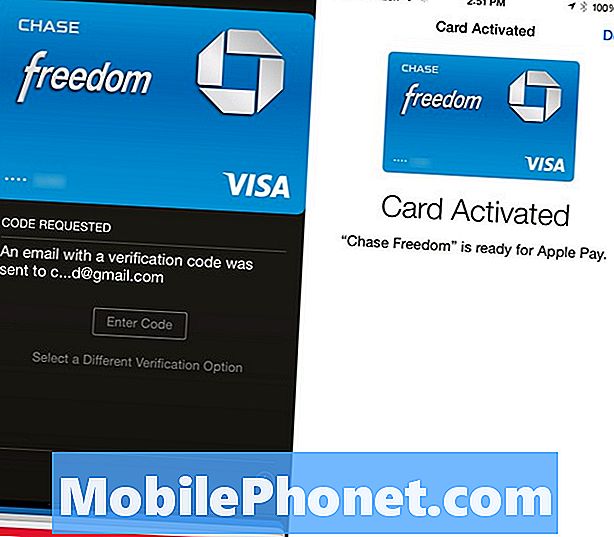
משם, אני יכול לפתוח את הפנקס שלי, וכרטיסי האשראי הנוספים שלי יוצגו בראש, בעוד שאר כרטיסי Passbook שונים שלי נמצאים בתחתית.
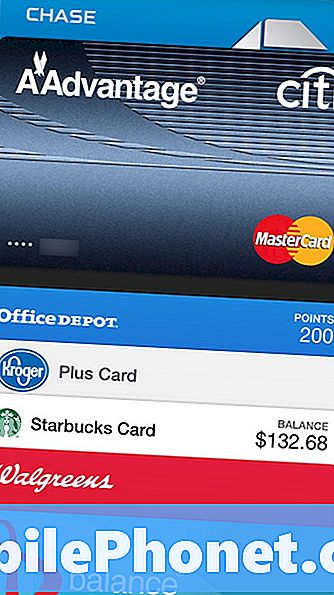
עכשיו, בכל פעם שאני רוצה לשלם עבור פריטים בחנות המקומית התומכת Apple שכר, אני יכול פשוט לפתוח את פנקס, לבחור את כרטיס האשראי שאני רוצה להשתמש ולאחר מכן להחזיק את iPhone 6 לכיוון מסוף לשלם בקופה בעת לחיצה על אצבע על חיישן טביעות אצבע מזהה מגע.
או אם אתה קונה משהו בתוך יישום iOS, אתה יכול במהירות לשלם על זה על ידי החזקת אצבע על חיישן מזהה מגע. אין צורך להזין את פרטי כרטיס האשראי!


